Come configurare WooCommerce su WordPress: una guida per principianti!
Pubblicato: 2021-01-12Vuoi aprire un negozio online ma non sai da dove iniziare? Sei nel posto giusto. In questa guida imparerai come configurare WooCommerce sul tuo sito WordPress per avviare la tua attività di eCommerce in pochissimo tempo.
Perché usare WooCommerce?
WooCommerce è il plugin WordPress più popolare quando si tratta di creare negozi di eCommerce . Che tu stia creando enormi negozi online o fornendo servizi di freelance, WooCommerce ha gli strumenti giusti per aiutarti a vendere i tuoi prodotti e servizi online. Il suo gran numero di strumenti e funzionalità lo rendono anche uno dei migliori strumenti di eCommerce in circolazione. Inoltre, ci sono migliaia di plugin e temi progettati per WooCommerce, che lo rendono ancora più attraente per qualsiasi negozio.
Se il servizio di WooCommerce non è abbastanza per te, puoi abilitare plugin aggiuntivi per le tue esigenze. Inoltre, l'utilizzo dei temi WooCommerce rende l'installazione un compito abbastanza semplice. La sua vasta gamma di funzionalità focalizzate sull'eCommerce e il suo supporto aggiuntivo per opzioni di terze parti rendono WooCommerce lo strumento più flessibile quando si tratta di avviare la tua attività online.
La parte migliore è che WooCommerce è completamente gratuito e facile da usare , quindi puoi avviare il tuo negozio online in pochissimo tempo senza pagare un centesimo. Quindi, se vuoi creare un negozio online e iniziare a vendere i tuoi prodotti e servizi online, WooCommerce è una scelta eccellente. In questa guida, ti mostreremo come configurarlo e sfruttarlo al meglio.
Come installare e configurare WooCommerce su WordPress
Iniziamo la nostra guida installando il plugin WooCommerce. Inizieremo supponendo che tu abbia già configurato l'host del tuo sito Web e installato WordPress sui tuoi server. Ciò include anche la configurazione dei servizi di hosting. Se vuoi saperne di più su quale società di hosting utilizzare, puoi guardare questo post.
Installazione e attivazione della procedura guidata WooCommerce
Innanzitutto, apri la dashboard di amministrazione di WordPress e vai su Plugin> Aggiungi nuovo. Quindi, usa la barra di ricerca in alto a destra per cercare WooCommerce. Il plug-in apparirà nei risultati, quindi premi Installa e quindi fai clic sul pulsante Attiva . 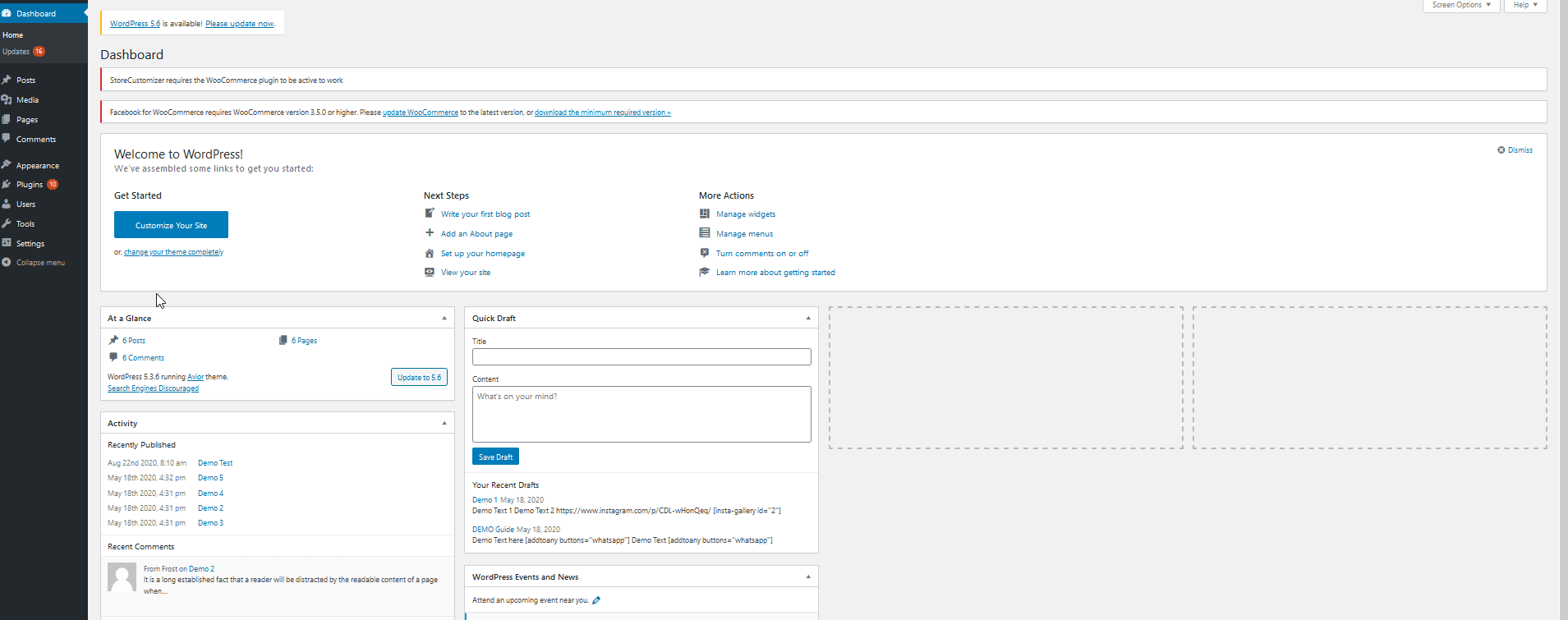
Quindi, configuriamo il tuo negozio WooCommerce aggiungendo alcuni dettagli importanti sulla tua attività. Fai clic su WooCommerce nella barra laterale di amministrazione di WordPress e verrai reindirizzato a una nuova schermata in cui dovrai configurare il tuo negozio.
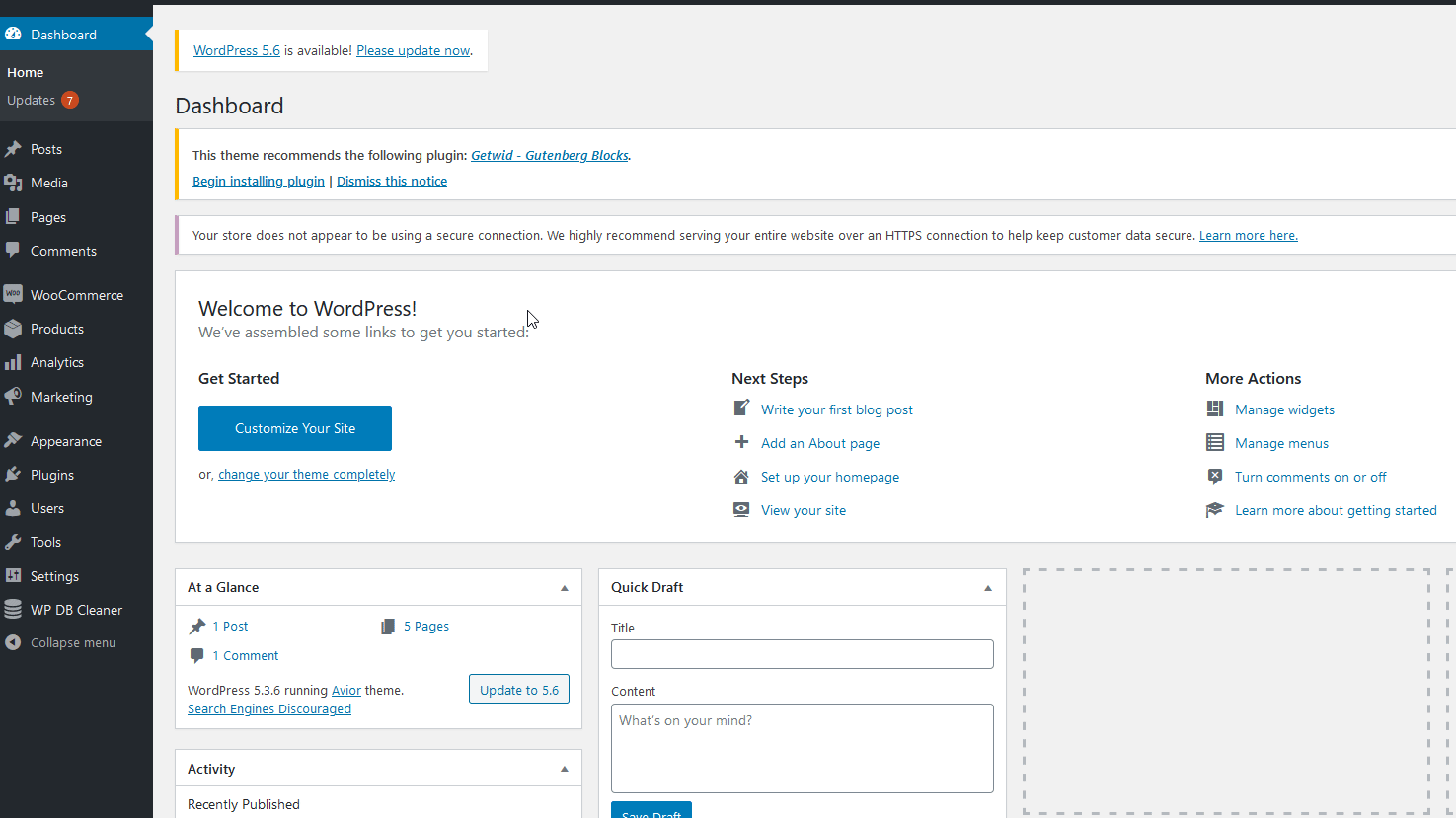 Innanzitutto, dovrai inserire l'indirizzo fisico, il paese/regione, la città e il codice postale del tuo negozio.
Innanzitutto, dovrai inserire l'indirizzo fisico, il paese/regione, la città e il codice postale del tuo negozio.
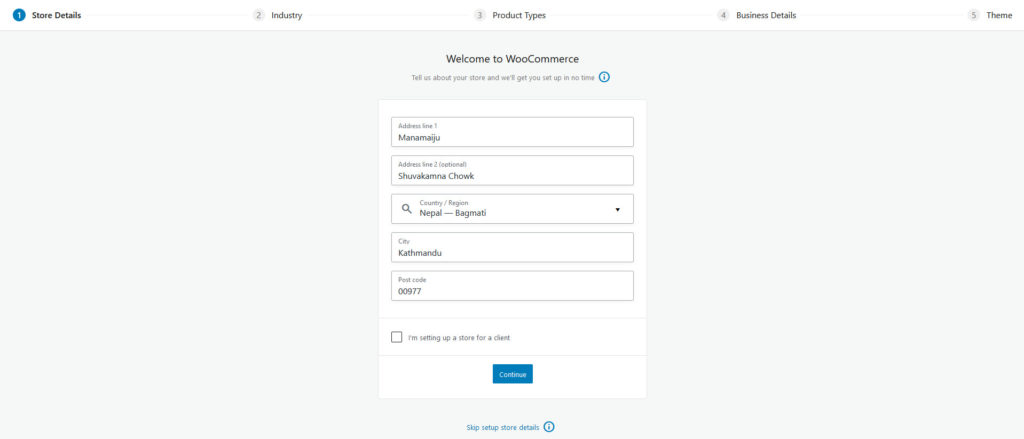 Quindi, seleziona il settore in cui opera il tuo negozio e il tipo di prodotti che venderai sul tuo sito Web WooCommerce. I prodotti fisici e i download sono gratuiti, ma abbonamenti, abbonamenti, prenotazioni, pacchetti e prodotti personalizzabili richiedono un costo aggiuntivo.
Quindi, seleziona il settore in cui opera il tuo negozio e il tipo di prodotti che venderai sul tuo sito Web WooCommerce. I prodotti fisici e i download sono gratuiti, ma abbonamenti, abbonamenti, prenotazioni, pacchetti e prodotti personalizzabili richiedono un costo aggiuntivo.
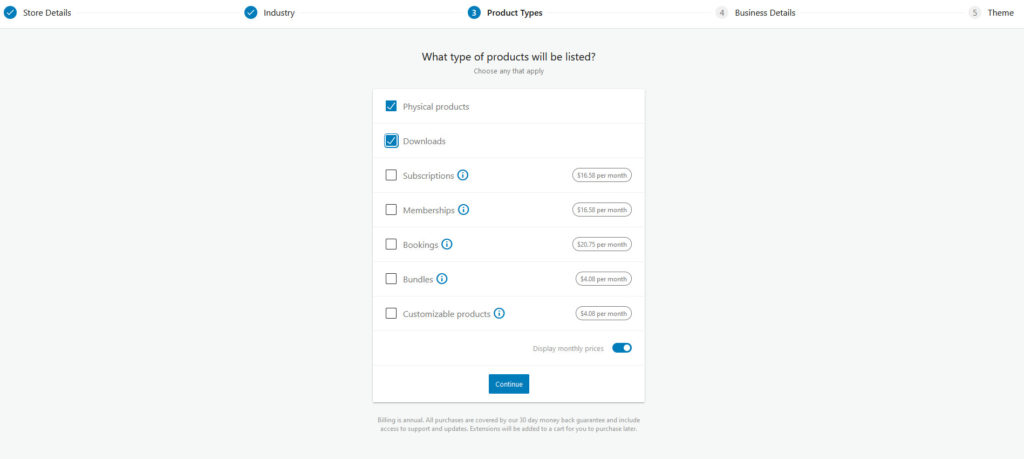 Successivamente, sarai in grado di includere dettagli aggiuntivi come quanti prodotti intendi vendere e se possiedi altre piattaforme su cui desideri vendere i tuoi prodotti/servizi.
Successivamente, sarai in grado di includere dettagli aggiuntivi come quanti prodotti intendi vendere e se possiedi altre piattaforme su cui desideri vendere i tuoi prodotti/servizi.

Scegliere un tema e un modello WooCommerce
Infine, la configurazione ti chiederà anche se desideri utilizzare un tema WooCommerce , che consigliamo vivamente. I temi WooCommerce ti consentono di progettare il tuo sito Web e trasformarlo in un negozio online attraente con un'estetica perfetta per adattarsi al tuo marchio e ai tuoi prodotti.
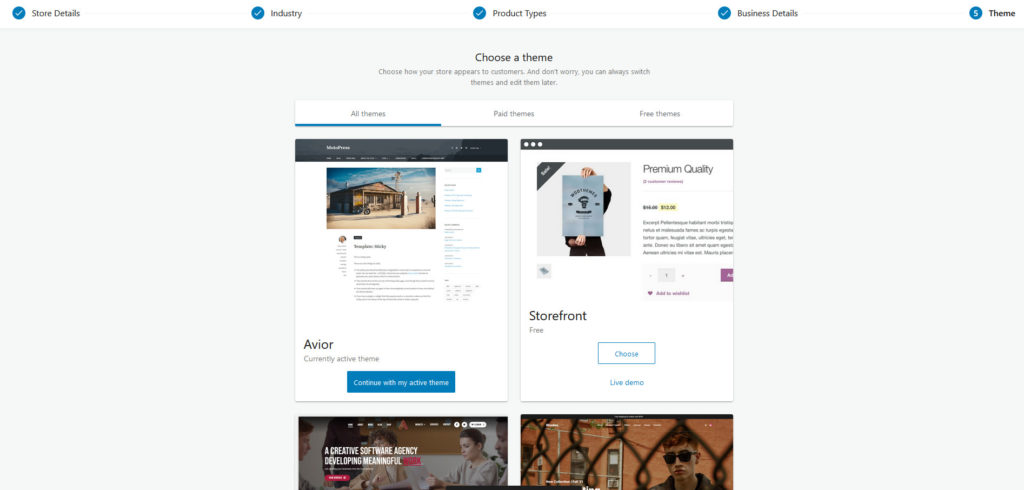
Questi temi sono realizzati appositamente per WooCommerce e per diversi tipi di negozi WooCommerce. Che tu stia costruendo siti Web di moda, negozi di alimentari online, un sito Web per vendere software o un portfolio fotografico, ci saranno molti temi tra cui scegliere. E la parte migliore è che questi temi sono dotati di strumenti aggiuntivi per aiutarti a gestire e gestire il tuo negozio. Ci sono molti temi WooCommerce là fuori. Se non sei sicuro di quale scegliere, dai un'occhiata al nostro elenco dei migliori temi per WooCommerce.
- I migliori temi WooCommerce per WordPress
- I migliori temi gratuiti per WooCommerce
Come aggiungere nuovi prodotti e gestirli in WooCommerce
Una volta terminata la configurazione iniziale, è il momento di aggiungere i tuoi prodotti. Per controllare il tuo elenco di prodotti, nella dashboard di amministrazione di WordPress, vai su Prodotti .
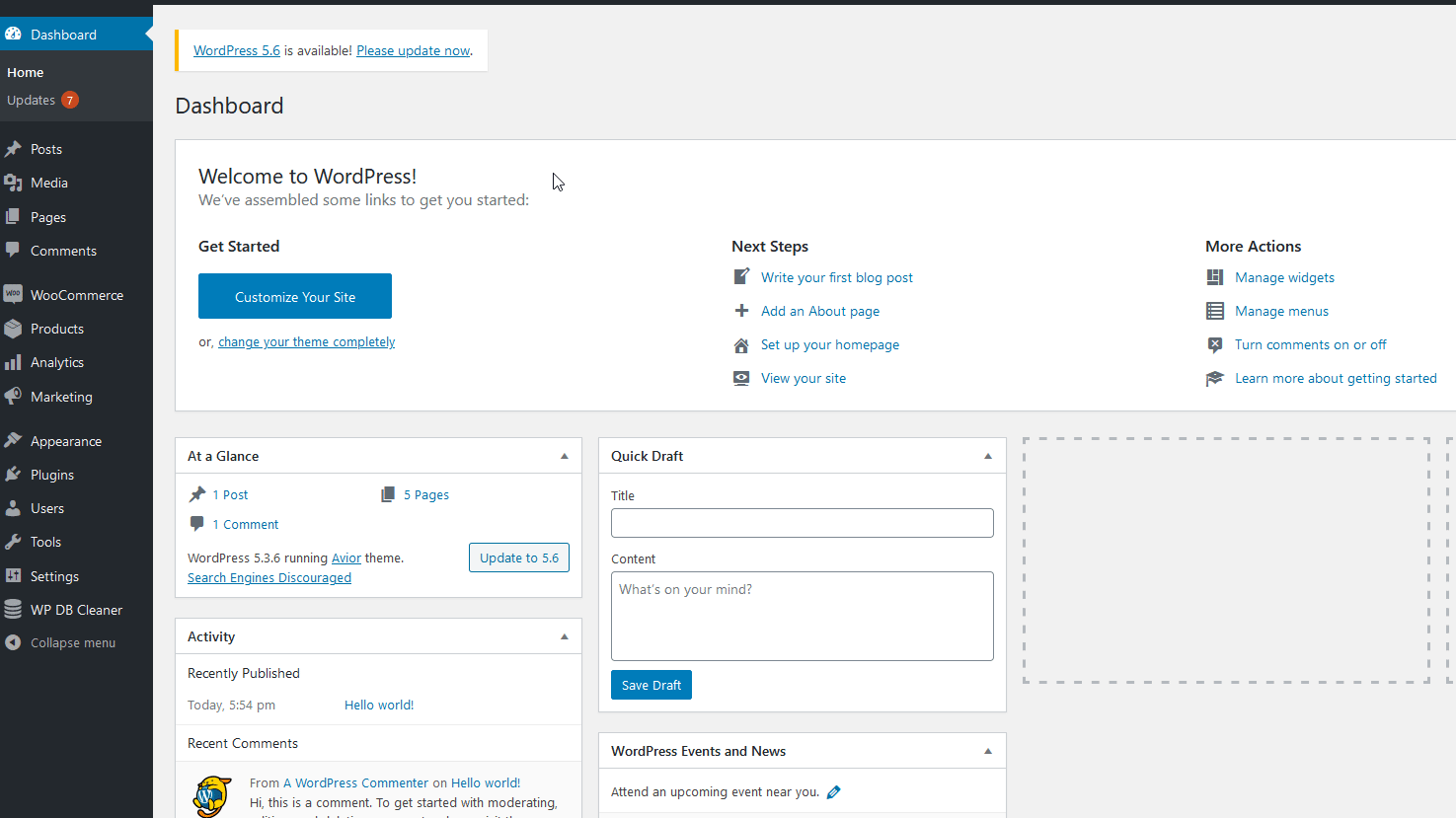 Per aggiungere un nuovo prodotto al tuo negozio WooCommerce, fai clic su Aggiungi nuovo . Puoi anche importare prodotti, ma supponiamo che tu stia partendo da zero per questa guida.
Per aggiungere un nuovo prodotto al tuo negozio WooCommerce, fai clic su Aggiungi nuovo . Puoi anche importare prodotti, ma supponiamo che tu stia partendo da zero per questa guida.
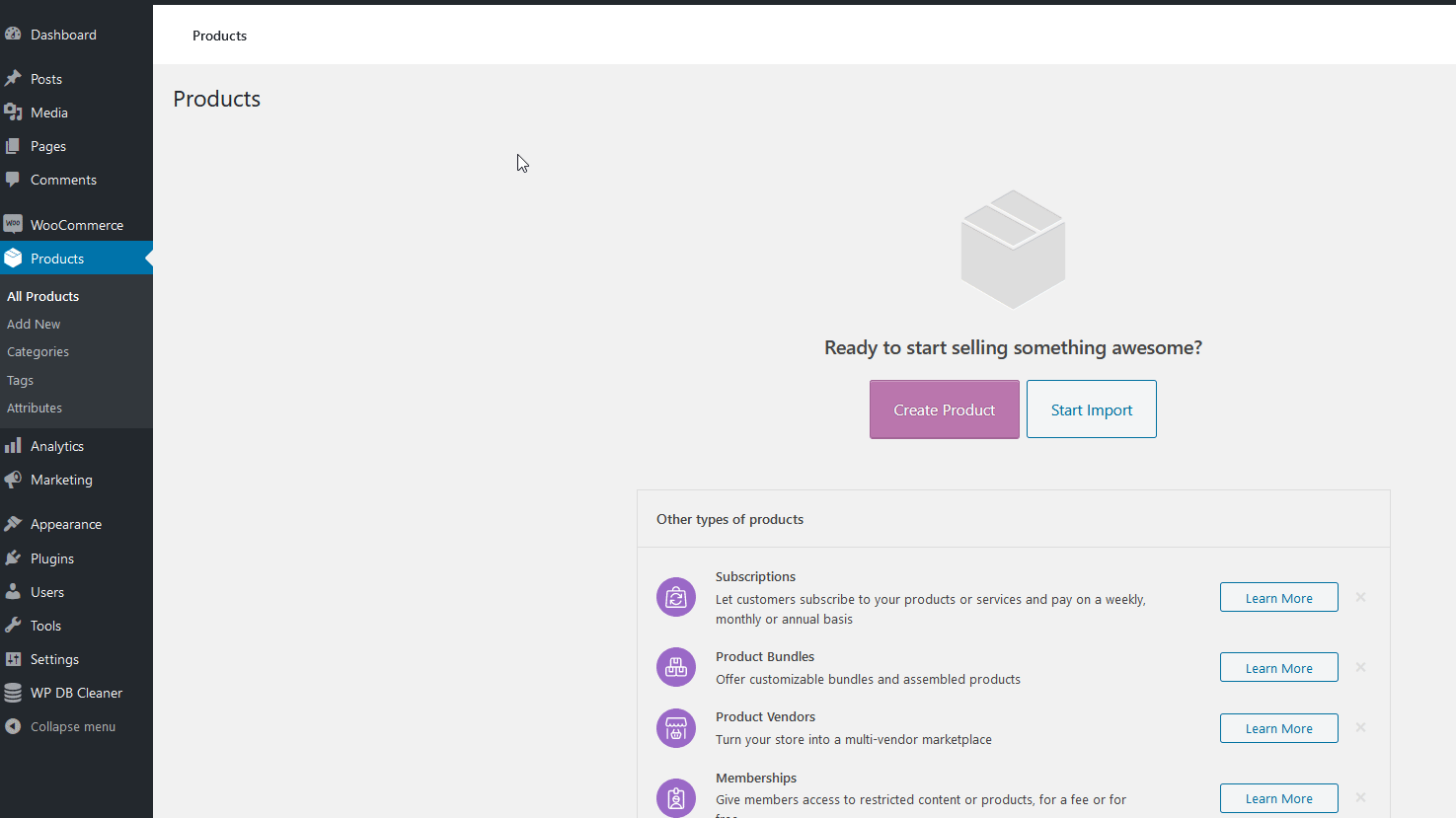 Ora aggiungiamo alcuni dettagli importanti di cui il tuo prodotto WooCommerce avrà bisogno. Devi dare un nome al tuo prodotto e puoi anche aggiungere una breve descrizione.
Ora aggiungiamo alcuni dettagli importanti di cui il tuo prodotto WooCommerce avrà bisogno. Devi dare un nome al tuo prodotto e puoi anche aggiungere una breve descrizione.
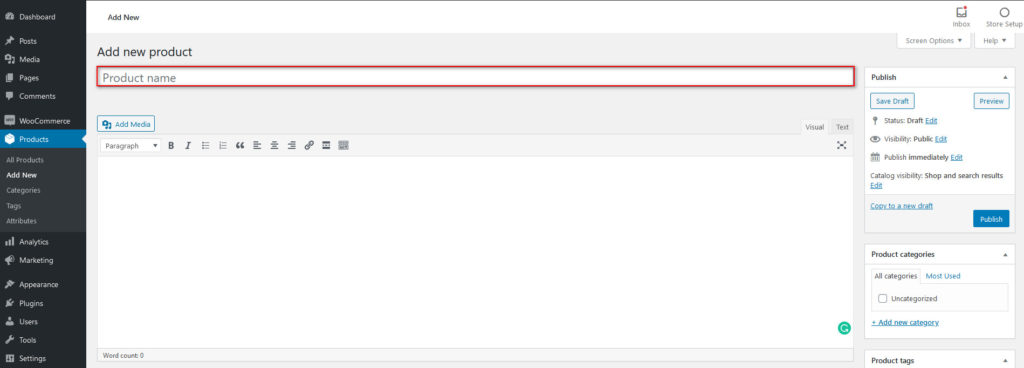
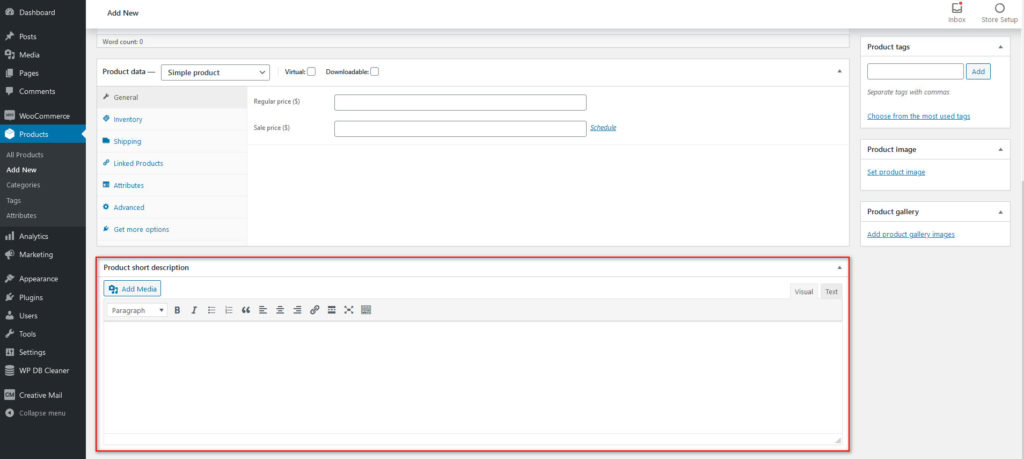 Successivamente, devi modificare i dettagli chiave per il tuo prodotto WooCommerce , come il tipo di prodotto (semplice, raggruppato, variabile o esterno) e il prezzo nella sezione Dati prodotto . Fai clic sull'opzione a discesa per selezionare il tipo di prodotto , quindi decidi se il tuo prodotto sarà Virtuale , Scaricabile o Licenza facendo clic sulle opzioni a destra accanto ad esso.
Successivamente, devi modificare i dettagli chiave per il tuo prodotto WooCommerce , come il tipo di prodotto (semplice, raggruppato, variabile o esterno) e il prezzo nella sezione Dati prodotto . Fai clic sull'opzione a discesa per selezionare il tipo di prodotto , quindi decidi se il tuo prodotto sarà Virtuale , Scaricabile o Licenza facendo clic sulle opzioni a destra accanto ad esso.
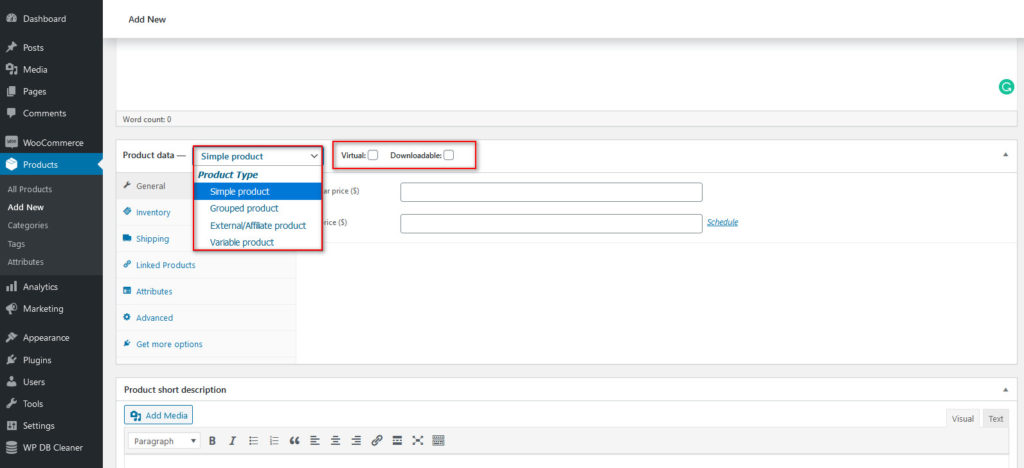
Schede dei dati del prodotto
Successivamente, fai clic sulle diverse schede in Dati prodotto e modifica i tuoi dettagli WooCommerce di conseguenza. Puoi personalizzare i seguenti dettagli in queste schede: 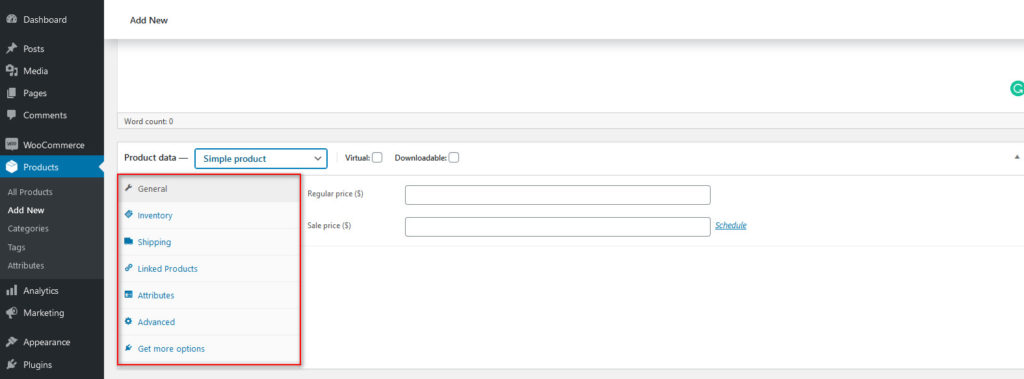
- Generale : Per gestire il prezzo normale e il prezzo di vendita del tuo prodotto. Inventario : abilita le funzionalità di gestione delle scorte. Puoi aggiungere lo SKU (Stock-keeping unit), un identificatore univoco per ogni prodotto e servizio che vendi e specificare se il prodotto è in stock, esaurito o in arretrato.
- Spedizione : puoi aggiungere dettagli di spedizione ai tuoi prodotti, come peso, dimensioni e classe di spedizione. Per ulteriori informazioni su come abilitare l'indirizzo di spedizione in WooCommerce, consulta questa guida.
- Prodotti collegati : qui puoi aggiungere prodotti per il cross-sell, l'up-sell e i bundle.
- Attributi : da questa scheda, puoi includere attributi e dettagli personalizzati al tuo prodotto, come colore, accenti, qualità e altro. Per ulteriori informazioni su come creare attributi predefiniti, dai un'occhiata a questo post.
- Avanzate : puoi includere una nota personalizzata per i tuoi clienti dopo che hanno acquistato il tuo prodotto/servizio. Puoi anche abilitare le recensioni e utilizzare l'opzione per mostrare l'ordine del menu.
- Variazioni : questa scheda verrà fornita come opzione se si sceglie il tipo di prodotto come variabile . Qui è dove aggiungi tutti i dettagli sui tuoi prodotti come colore, dimensioni, ecc. Inoltre, puoi includere immagini personalizzate, prezzi e altri dettagli per ogni variazione. Vale la pena notare che devi prima includere un attributo personalizzato nella scheda Attributi per aggiungere un attributo di variazione.
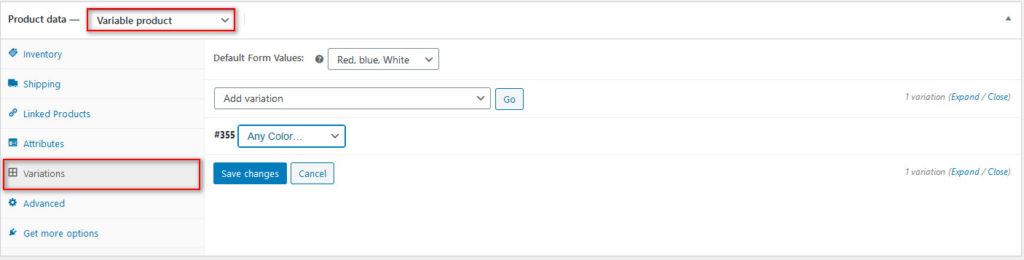

Aggiunta di un prodotto WooCommerce
Per questa demo, aggiungeremo un prodotto con un'immagine. Assegna un nome al tuo prodotto, scegli i dettagli della sezione Dati prodotto, fai clic su Imposta immagine prodotto nella barra laterale destra e fai clic su Pubblica. Il tuo nuovo articolo del negozio dovrebbe essere pronto per essere aggiunto al tuo negozio. 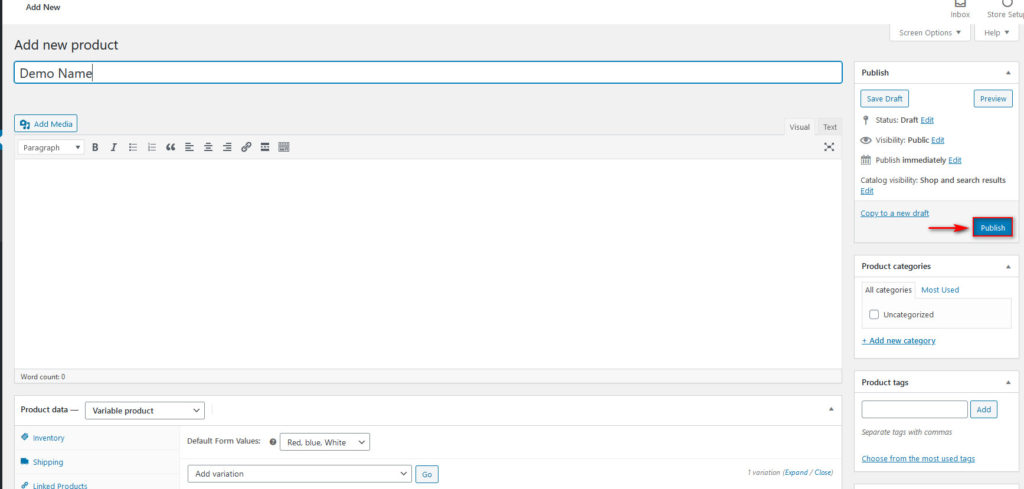 C'è molto di più nell'aggiunta di prodotti rispetto a questo semplice processo, quindi se desideri una spiegazione più approfondita dei prodotti WooCommerce, dai un'occhiata a questa guida completa.
C'è molto di più nell'aggiunta di prodotti rispetto a questo semplice processo, quindi se desideri una spiegazione più approfondita dei prodotti WooCommerce, dai un'occhiata a questa guida completa.
Crea e personalizza le pagine del WooCommerce Store
Il passaggio successivo per configurare il tuo WooCommerce è personalizzare le pagine del tuo Store. Ciò include la tua pagina del negozio, la pagina del carrello, il pagamento e molto altro. Poiché i negozi online hanno bisogno di più pagine per funzionare, WooCommerce crea diverse pagine per te durante l'installazione:
- Negozio : qui è dove mostri i tuoi prodotti e servizi.
- Carrello: il carrello della spesa in cui i clienti possono dare un'occhiata e modificare il proprio ordine prima del checkout. Se utilizzi un checkout di una pagina o plug-in che semplificano il checkout come Direct Checkout, la pagina del carrello viene visualizzata direttamente nella pagina di checkout.
- Checkout: è la pagina in cui gli acquirenti inseriscono i propri dettagli come nome, indirizzo di spedizione, metodo di pagamento e così via per finalizzare l'acquisto.
- Il mio account: è dove gli utenti possono vedere le loro informazioni personali e tenere traccia dei loro ordini.
Queste pagine predefinite sono un buon punto di partenza, ma ti consigliamo di personalizzarle per migliorare l'esperienza degli acquirenti e aumentare le vendite. La personalizzazione di queste pagine dopo aver impostato il tuo tema WooCommerce può richiedere del tempo, quindi puoi seguire le nostre guide dedicate per personalizzare tutte queste singole pagine e assicurarti che tutte le funzionalità necessarie siano presenti in tutte le tue pagine WooCommerce.
- Come personalizzare la pagina WooCommerce Shop: La guida completa
- Come personalizzare la tua pagina Il mio account WooCommerce
- Personalizzazione della pagina del prodotto WooCommerce in Elementor
- Modifica la pagina del negozio WooCommerce in modo programmatico
- Come personalizzare il checkout di WooCommerce
Coprire gli elementi essenziali di WooCommerce
Ora che hai impostato WooCommerce su WordPress, diamo un'occhiata ad alcune delle sezioni più importanti su cui dovresti concentrarti. Prima di iniziare ad aggiungere più funzionalità e personalizzare il tuo negozio, devi capire cosa puoi fare con gli strumenti che WooCommerce fornisce per impostazione predefinita. Diamo quindi un'occhiata ad alcune delle sezioni più importanti e a come utilizzarle al meglio.
Rapporti/Analisi
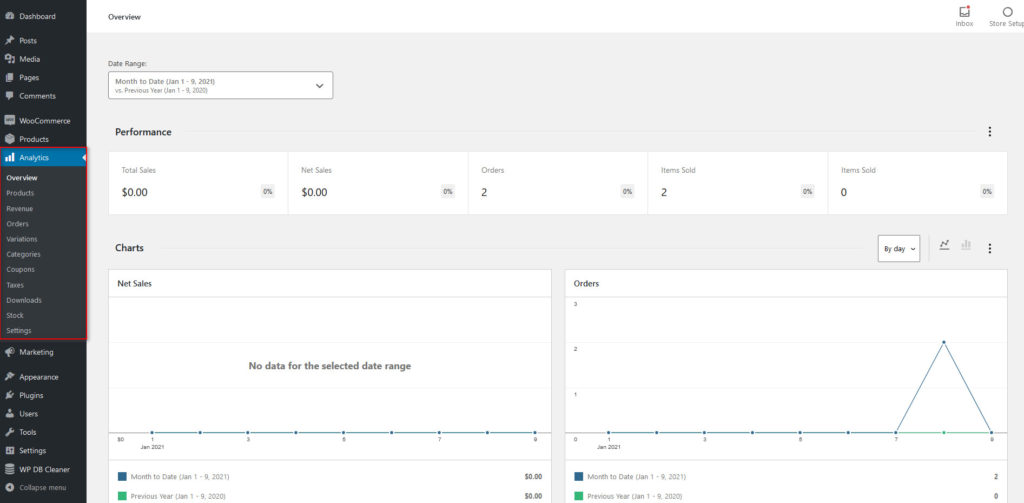 Rapporti/Analisi è una scheda essenziale che ti mostra come vengono venduti i tuoi prodotti WooCommerce e quanto sono popolari i tuoi prodotti tra i tuoi clienti. Qui puoi vedere quanti prodotti hai venduto, ordini, vendite totali, entrate medie per ordine e altre informazioni aggiuntive utilizzando grafici chiari per una facile visualizzazione. Inoltre, puoi visualizzare le statistiche su periodi, giorni, mesi o trimestri specificati e persino confrontare le prestazioni nel tempo.
Rapporti/Analisi è una scheda essenziale che ti mostra come vengono venduti i tuoi prodotti WooCommerce e quanto sono popolari i tuoi prodotti tra i tuoi clienti. Qui puoi vedere quanti prodotti hai venduto, ordini, vendite totali, entrate medie per ordine e altre informazioni aggiuntive utilizzando grafici chiari per una facile visualizzazione. Inoltre, puoi visualizzare le statistiche su periodi, giorni, mesi o trimestri specificati e persino confrontare le prestazioni nel tempo.
Puoi anche ottenere informazioni aggiuntive sugli articoli più venduti, le categorie principali, le entrate realizzate, le scorte disponibili, le tasse e molto altro. Analizzando questi dati, puoi prendere le decisioni giuste per far crescere il tuo business.
Impostazioni
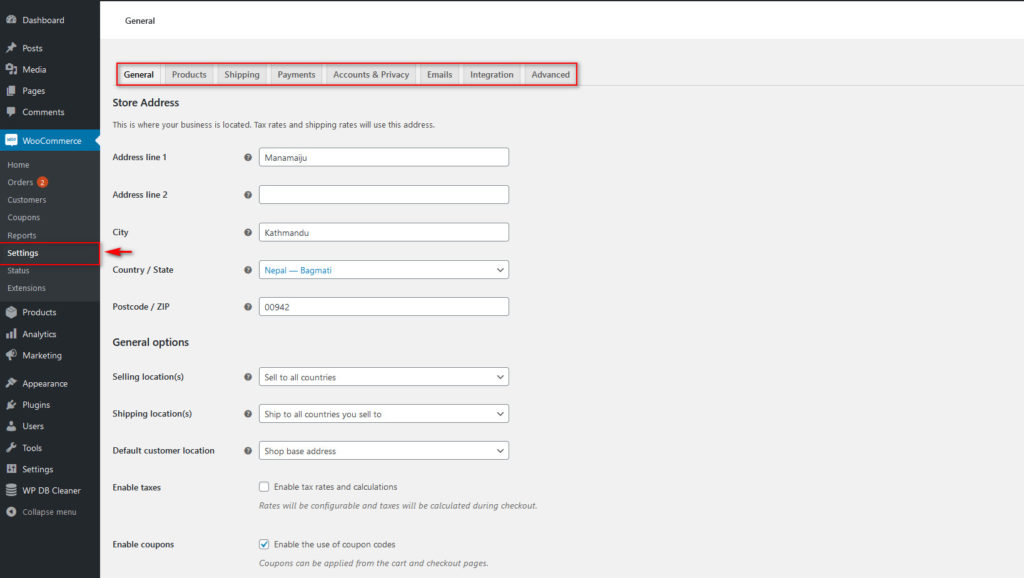 La scheda Impostazioni è dove esegui la maggior parte della configurazione e personalizzazione del tuo negozio WooCommerce, sia che si tratti di impostare la spedizione del prodotto, l'indirizzo del negozio, gli account, i metodi di pagamento o le notifiche e-mail.
La scheda Impostazioni è dove esegui la maggior parte della configurazione e personalizzazione del tuo negozio WooCommerce, sia che si tratti di impostare la spedizione del prodotto, l'indirizzo del negozio, gli account, i metodi di pagamento o le notifiche e-mail.
Inoltre, puoi configurare le opzioni di valuta, aggiungere zone di spedizione e configurare le impostazioni sulla privacy per i tuoi clienti. Se hai familiarità con le impostazioni di WooCommerce, puoi accedere alla scheda Avanzate per personalizzare e gestire le pagine WooCommerce, gli endpoint di pagamento, le schede della pagina Account e molto altro.
Ordini
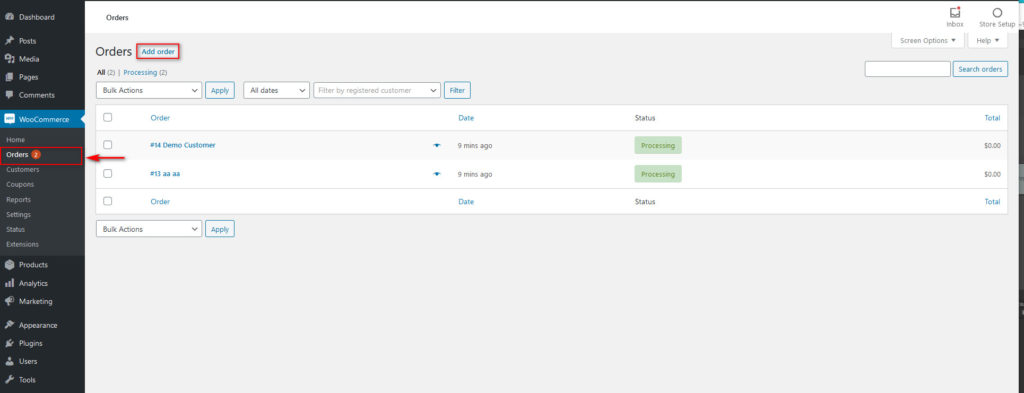 La pagina Ordini è dove puoi vedere gli ordini dei tuoi clienti. Da qui puoi elaborarli o intraprendere azioni aggiuntive come l'invio di fatture via e-mail o il nuovo invio di notifiche di nuovi ordini. Puoi anche aggiungere nuovi ordini da qui manualmente, se necessario.
La pagina Ordini è dove puoi vedere gli ordini dei tuoi clienti. Da qui puoi elaborarli o intraprendere azioni aggiuntive come l'invio di fatture via e-mail o il nuovo invio di notifiche di nuovi ordini. Puoi anche aggiungere nuovi ordini da qui manualmente, se necessario.
Marketing/Buoni
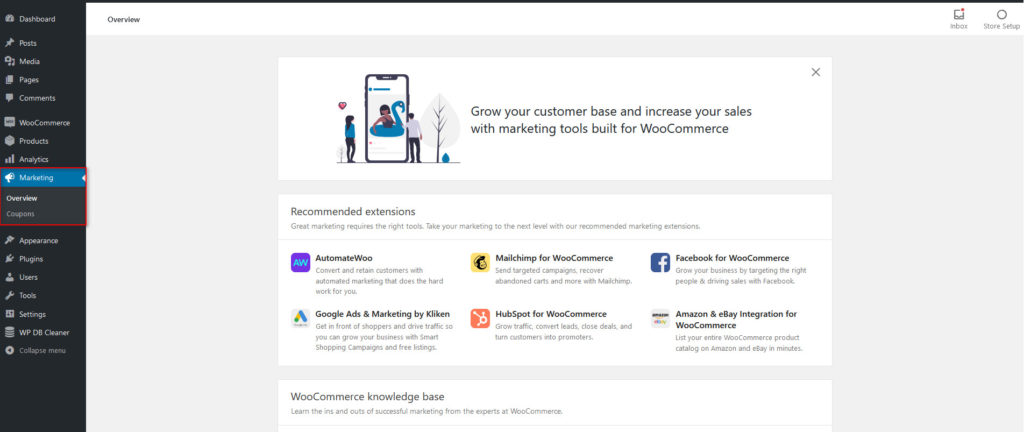 Il marketing è una parte essenziale della creazione del tuo sito Web WooCommerce. Se vuoi che la tua attività cresca, devi commercializzare i tuoi prodotti al pubblico giusto. La pagina Marketing ti consente di impostare strumenti di marketing come MailChimp, Google Ads, AutomateWoo e altri. Utilizzando questi plug-in, puoi impostare modi affidabili per commercializzare i tuoi prodotti e migliorare la generazione di lead del tuo sito Web per le massime vendite.
Il marketing è una parte essenziale della creazione del tuo sito Web WooCommerce. Se vuoi che la tua attività cresca, devi commercializzare i tuoi prodotti al pubblico giusto. La pagina Marketing ti consente di impostare strumenti di marketing come MailChimp, Google Ads, AutomateWoo e altri. Utilizzando questi plug-in, puoi impostare modi affidabili per commercializzare i tuoi prodotti e migliorare la generazione di lead del tuo sito Web per le massime vendite.
Da questa sezione puoi anche creare, gestire e monitorare i tuoi coupon per vedere il loro rendimento. Queste sono solo alcune delle sezioni più importanti, ma ci sono molte altre cose che puoi fare. Quindi, dopo aver impostato WooCommerce, ti consigliamo di dare un'occhiata a tutte le nuove schede per avere una migliore comprensione degli strumenti forniti da WooCommerce per far crescere la tua attività.
Come aggiungere più funzionalità a WooCommerce
Una cosa grandiosa di WooCommerce è la possibilità di utilizzare plugin ed estensioni aggiuntivi per migliorarne le funzionalità. Che si tratti di utilizzare i plug-in per personalizzare la tua pagina di pagamento, modificare le tue pagine WooCommerce utilizzando i page builder o impostare l'intero negozio su una pagina di social media diversa, i plug-in coprono un'ampia gamma di funzioni per te e rendono le cose molto più convenienti.
Ad esempio, puoi creare elenchi di e-mail, gestire scorte, completare automaticamente gli ordini, impostare e-mail automatiche e rispondere agli ordini per i tuoi clienti e molto altro ancora. Per controllare tutte le estensioni e i plug-in WooCommerce disponibili, puoi sfogliare il repository dei plug-in di WordPress o andare su WooCommerce > Estensioni nella dashboard di WordPress e cercare gli strumenti ottimali per la tua attività. 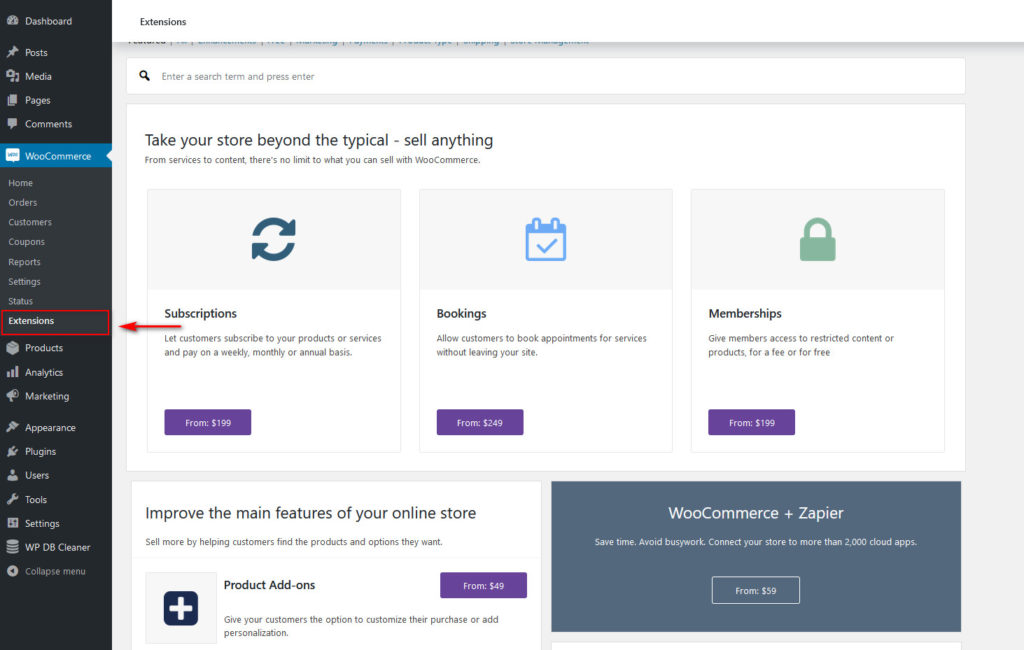 Vedrai che ci sono molti strumenti là fuori, quindi per semplificarti la vita, puoi dare un'occhiata al nostro elenco dei migliori plugin WooCommerce.
Vedrai che ci sono molti strumenti là fuori, quindi per semplificarti la vita, puoi dare un'occhiata al nostro elenco dei migliori plugin WooCommerce.
Bonus: cosa fare quando la pagina del negozio WooCommerce è vuota?
Uno dei problemi più comuni che devono affrontare i proprietari di negozi è che la pagina del negozio è vuota. Ci sono diversi motivi per cui la pagina del negozio WooCommerce potrebbe essere vuota. Alcuni di questi problemi sono facili da risolvere, mentre altri richiedono soluzioni più complesse. Alcune delle cause più comuni sono:
- Configurazione della Pagina Negozio
- Plugin incompatibilità
- Permalink
- Visibilità del catalogo
Per ulteriori informazioni su come affrontare ciascuno di questi problemi, consulta la nostra guida completa su come riparare la pagina del negozio WooCommerce vuota .
Conclusione
In sintesi, WooCommerce è lo strumento migliore per coloro che vogliono avviare un'attività online o vogliono vendere i propri prodotti e servizi online. Questo plugin per WordPress è facile da usare, gratuito e ti aiuterà a far funzionare il tuo negozio eCommerce in pochissimo tempo.
In questa guida ti abbiamo mostrato come configurare WooCommerce sul tuo sito WordPress . Sebbene i primi passaggi siano abbastanza semplici, c'è molto di più che dovresti fare per personalizzare il tuo negozio e sfruttarlo al meglio.
Riassumiamo rapidamente i passaggi che dovresti considerare durante la configurazione del tuo negozio WooCommerce:
- Scegli e usa un tema WooCommerce adatto alla tua attività
- Configura i tuoi prodotti, negozio e altre pagine WooCommerce con tutti gli elementi necessari
- Personalizza le pagine
- Assicurati che i tuoi Prodotti contengano tutti i dettagli necessari come nome, tipo, prezzo e così via
- Trova e scegli i plugin WooCommerce giusti per funzionalità aggiuntive
C'è molto di più in WooCommerce rispetto a questa guida, quindi se hai bisogno di aiuto, faccelo sapere nei commenti qui sotto.
